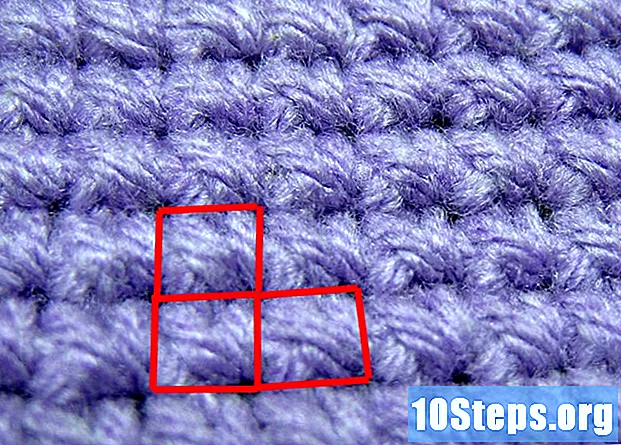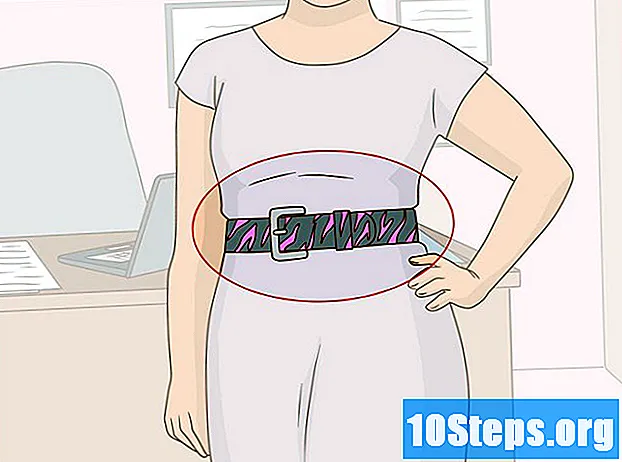உள்ளடக்கம்
உங்கள் ஐபாடில் உள்ள அனைத்து உள்ளடக்கங்களையும் அழிக்கவும், புதிய ஐடியூன்ஸ் கணக்கின் உள்ளடக்கங்களுடன் அதை மாற்றவும், இதை தானாகச் செய்ய உங்கள் ஐபாட்டை உள்ளமைக்கலாம். பட்டியல்கள் போன்ற குறிப்பிட்ட வகைகளை மட்டுமே நீங்கள் ஒத்திசைக்க விரும்பினால், இதை கைமுறையாக எளிதாக உள்ளமைக்க முடியும். கீழேயுள்ள படிகளைப் பின்பற்றுவதன் மூலம் உங்கள் ஐபாட்டின் உள்ளடக்கத்தை மூன்று வெவ்வேறு வழிகளில் எவ்வாறு நிர்வகிப்பது என்பதை அறிக.
படிகள்
5 இன் முறை 1: உங்கள் மின்னணுவியல் தயாரித்தல்
உங்கள் கணினியில் யூ.எஸ்.பி 2.0 போர்ட் மற்றும் ஐடியூன்ஸ் சமீபத்திய பதிப்பு இருப்பதை உறுதிப்படுத்திக் கொள்ளுங்கள். ஐடியூன்ஸ் இன் சமீபத்திய பதிப்பு உங்களிடம் இல்லையென்றால், நிறுவல் வழிமுறைகளைப் பின்பற்றி, உங்கள் கணினியில் மென்பொருள் புதுப்பிப்பை இயக்குவதன் மூலம் அதைப் பதிவிறக்கலாம்.
- ஆப்பிள் வலைத்தளத்தைப் பார்வையிட்டு "ஐடியூன்ஸ்" தாவலுக்கு கீழே உள்ள "இப்போது பதிவிறக்கு" பொத்தானைக் கிளிக் செய்வதன் மூலம் ஐடியூன்ஸ் புதுப்பிக்கப்பட்ட பதிப்பை நீங்கள் இன்னும் பதிவிறக்கம் செய்யலாம்.

உங்கள் MAC Mac OS X இன் பதிப்பு 10.6 அல்லது சமீபத்தியதை இயக்குகிறது என்பதை உறுதிப்படுத்தவும். உங்களிடம் பிசி இருந்தால், நீங்கள் விண்டோஸ் 7, விஸ்டா, எக்ஸ்பி ஹோம் அல்லது சர்வீஸ் பேக் 3 அல்லது அதற்குப் பிறகு நிபுணத்துவத்தை இயக்குகிறீர்கள் என்பதை உறுதிப்படுத்திக் கொள்ளுங்கள்.- தொடர்வதற்கு முன் உங்கள் மேக் அல்லது பிசியை எவ்வாறு புதுப்பிப்பது என்பதை அறிக.
5 இன் முறை 2: உங்கள் ஐபாட்டை இணைக்கிறது

உங்கள் கணினியில் ஐடியூன்ஸ் திறக்கவும். அங்கீகார சிக்கல்களைத் தவிர்க்க உங்கள் ஐபாட்டை இணைப்பதற்கு முன் இதைச் செய்யுங்கள்.
கணினியின் துறைமுகத்தில் யூ.எஸ்.பி கேபிளை செருகவும். விசைப்பலகை அல்லது வெளிப்புற மைய மையம் போன்ற கணினியின் பகுதியாக இல்லாத துறைமுகத்தை நீங்கள் தற்செயலாக பயன்படுத்தவில்லை என்பதை உறுதிப்படுத்தவும்.
- வேறு எந்த யூ.எஸ்.பி சாதனமும் மற்ற துறைமுகங்களை ஆக்கிரமிக்கவில்லை என்பதை உறுதிப்படுத்திக் கொள்ளுங்கள்.

உங்கள் ஐபாட்டை யூ.எஸ்.பி கேபிள் இணைப்பியுடன் இணைக்கவும். உங்கள் சாதனத்துடன் வந்த யூ.எஸ்.பி கேபிளுக்கு ஆப்பிள் டாக் இணைப்பியைப் பயன்படுத்துகிறீர்கள் என்பதை உறுதிப்படுத்திக் கொள்ளுங்கள்.- உங்கள் கணினியில் முன்னும் பின்னும் யூ.எஸ்.பி போர்ட்கள் இருந்தால், உங்கள் கணினியின் பின்புறத்தில் கேபிளை இணைக்கவும்.
- ஐடியூன்ஸ் உங்கள் ஐபாட்டை இணைக்கும்போது அதை அடையாளம் காணவில்லை எனில், ஐடியூன்ஸ் ஐ மீண்டும் மூடி திறக்க முயற்சிக்கவும்.
- உங்கள் ஐபாட்டை நீங்கள் இன்னும் அடையாளம் காணவில்லை என்றால், உங்கள் கணினியை மறுதொடக்கம் செய்து மீண்டும் தொடங்கவும்.
5 இன் முறை 3: உங்கள் ஐபாட்டை தானாக ஒத்திசைத்தல்
ஐபாட் சரியாக தேர்ந்தெடுக்கவும். உங்களிடம் உள்ள ஐடியூன்ஸ் பதிப்பைப் பொறுத்து, ஐபாட் ஐடியூன்ஸ் இடது பக்கத்தில் உள்ள "சாதனங்கள்" பிரிவில் அல்லது நிரல் சாளரத்தின் மேல் வலது மூலையில் தோன்றும்.
உங்கள் இசை நூலகத்தை ஒத்திசைக்க உங்கள் ஐபாடில் போதுமான இடம் இருக்கிறதா என்று சரிபார்க்கவும். ஐபாட் மேலாண்மை சாளரத்தின் அடிப்பகுதியில் உள்ள திறன் பட்டியைப் பயன்படுத்தி போதுமான இடம் இருக்கிறதா என்று பார்க்கவும்.
உங்கள் ஐபாட் பெயருக்குக் கீழே உள்ள கீழ்தோன்றும் மெனுவிலிருந்து "இசை" என்பதைத் தேர்ந்தெடுக்கவும். இது உங்கள் ஐபாடில் இசை கோப்புறையைத் திறக்கும்.
“இசை ஒத்திசை” என்று கூறும் பெட்டியைக் கிளிக் செய்க. பெட்டியின் கீழே, நீங்கள் ஒத்திசைப்பதை நிர்வகிக்க விருப்பங்கள் இருக்கும். இசையை மட்டும் ஒத்திசைக்க, “முழு இசை நூலகம்” என்பதைக் கிளிக் செய்க. தேர்ந்தெடுக்கப்பட்ட பட்டியல்கள் மற்றும் கலைஞர்களை மட்டுமே ஒத்திசைக்க, "தேர்ந்தெடுக்கப்பட்ட பட்டியல்கள், கலைஞர்கள், ஆல்பங்கள் மற்றும் வகைகளை" தேர்வு செய்யவும். வீடியோ கிளிப்களை ஒத்திசைக்க மூன்றாவது விருப்பமும் உள்ளது.
ஐடியூன்ஸ் ஒத்திசைவு செயல்முறையை தானாகவே தொடங்க "விண்ணப்பிக்கவும்" என்பதைத் தேர்ந்தெடுக்கவும். உங்கள் ஐபாட் ஒத்திசைக்கும்போது அதைத் துண்டிக்க வேண்டாம். செயல்முறை முடிந்ததும் ஐடியூன்ஸ் உங்களை எச்சரிக்கும்.
உங்கள் ஐபாட் ஒத்திசைப்பது அதில் உள்ள எல்லா உள்ளடக்கத்தையும் அழிக்கிறது என்பதை நினைவில் கொள்க. இது நடக்க விரும்பவில்லை என்றால், உங்கள் ஐபாடில் உள்ள இசையை கைமுறையாக நிர்வகிக்க நீங்கள் தேர்வு செய்யலாம்.
- குறிப்பிட்ட உள்ளடக்கத்தை தானாக ஒத்திசைக்க வாய்ப்பு உள்ளது. இதைச் செய்ய, "வீடியோ" போன்ற உள்ளடக்க தாவலைத் தேர்ந்தெடுத்து தானியங்கி ஒத்திசைவைத் தேர்வுசெய்க.
- குறிப்பிட்ட உள்ளடக்கத்தை மட்டுமே ஒத்திசைக்க நீங்கள் தேர்வுசெய்தால், உங்கள் மீதமுள்ள ஐடியூன்ஸ் உள்ளடக்கத்திற்கு கையேடு ஒத்திசைவை அமைக்க வேண்டும்.
5 இன் முறை 4: உங்கள் ஐபாட்டை கைமுறையாக ஒத்திசைத்தல்
உங்கள் ஐபாட்டை மீண்டும் தேர்ந்தெடுக்கவும். உங்கள் ஐடியூன்ஸ் பதிப்பைப் பொறுத்து, அதை இடதுபுறத்தில் உள்ள பட்டியில், "சாதனங்கள்" கீழ் அல்லது ஐடியூன்ஸ் சாளரத்தின் மேல் வலது மூலையில் காணலாம்.
"சுருக்கம்" என்பதைக் கிளிக் செய்க. சுருக்கம் விருப்பம் எல்சிடி திரை மற்றும் ஐபாட் மேலாண்மை சாளரத்திற்கு இடையில் இடதுபுறத்தில் அமைந்துள்ளது.
ஐபாட் மேலாண்மை திரையின் அடிப்பகுதியில் உள்ள "விருப்பங்கள்" பெட்டியைக் கண்டுபிடித்து "இசை மற்றும் வீடியோக்களை கைமுறையாக நிர்வகி" என்பதைக் கிளிக் செய்க. ஐபாட் உங்கள் ஐடியூன்ஸ் நூலகத்தை உங்கள் கணினியில் செருகும்போது தானாக ஒத்திசைப்பதை இது தடுக்கும்.
கையேடு ஒத்திசைவை உங்கள் விருப்பமாக அமைக்க "விண்ணப்பிக்கவும்" என்பதைக் கிளிக் செய்க. இனிமேல் உங்கள் ஐபாடிலிருந்து உள்ளடக்கத்தை கைமுறையாகச் சேர்க்கலாம் மற்றும் அகற்றலாம்.
நீங்கள் "சுருக்கம்" கண்டறிந்த அதே கருவிப்பட்டியின் வலதுபுறத்தில் அமைந்துள்ள "இந்த ஐபாடில்" விருப்பத்தைத் தேர்ந்தெடுக்கவும்.
மேல் வலது மூலையில் காணப்படும் “சேர்” விருப்பத்தை சொடுக்கவும். உங்கள் நூலகத்திலிருந்து எந்தவொரு உள்ளடக்கத்தையும் உங்கள் ஐபாடில் இழுக்கத் தொடங்கினால், ஐடியூன்ஸ் ஒரு பாப்-அப் பக்கப்பட்டியை உருவாக்க இது கேட்கும்.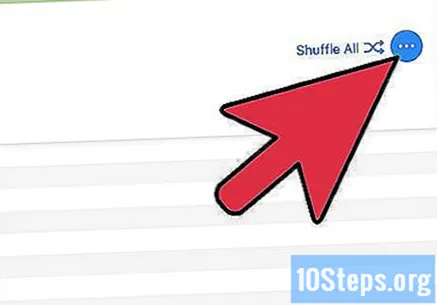
உங்கள் நூலகத்தில், உங்கள் ஐபாடில் நீங்கள் சேர்க்க விரும்பும் உள்ளடக்கத்தைத் தேடுங்கள். நீங்கள் அதைத் தேர்ந்தெடுத்து இழுக்கும்போது, ஐடியூன்ஸ் சாளரத்தின் வலதுபுறத்தில் ஒரு பக்கப்பட்டி தோன்றும். உங்கள் ஐபாட் பெயரில் உள்ளடக்கத்தை இழுக்கவும். இது நீல நிறத்தில் சிறப்பிக்கப்பட்டு, சிறிய பச்சை (+) அடையாளம் தோன்றும்போது, நீங்கள் சுட்டி அல்லது டிராக்பேடை வெளியிடலாம். முழு பிளேலிஸ்ட்களையும் உங்கள் ஐபாடில் இழுக்கலாம்.
உள்ளடக்கத்தை நீக்க, அதைத் தேர்ந்தெடுத்து குப்பைக்கு இழுக்கவும். நீங்கள் வலது கிளிக் செய்து "நீக்கு" அல்லது "இந்த ஐபாடிலிருந்து அகற்று" என்பதைத் தேர்ந்தெடுக்கலாம்.
5 இன் முறை 5: உங்கள் ஐபாட்டை ஆட்டோஃபில் செயல்பாட்டுடன் ஒத்திசைத்தல்
மேலே உள்ள படிகளைப் பயன்படுத்தி கையேடு உள்ளடக்க நிர்வாகத்தை அமைக்கவும். கையேடு நிர்வாகத்துடன், உங்கள் ஐபாட்டை செருகியவுடன் குறிப்பிட்ட உள்ளடக்கத்தை விரைவாக ஒத்திசைக்க ஆட்டோஃபில் அமைக்கலாம்.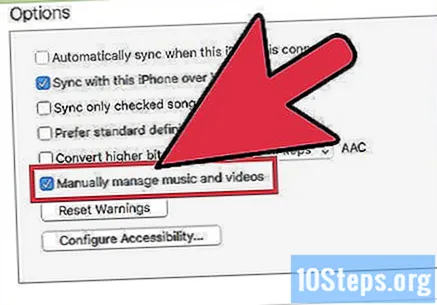
உங்கள் இசை நூலகத்தில் கிளிக் செய்து, ஆட்டோஃபில் அமைப்புகள் பட்டியைத் தேடுங்கள். இது பிரதான ஐடியூன்ஸ் சாளரத்தின் அடியில் அமைந்துள்ளது.
பாடல்களை ஒத்திசைக்க, முழு இசை நூலகத்தையும் ஒத்திசைக்க "ஆட்டோஃபில்" க்கு அடுத்த கீழ்தோன்றும் மெனுவிலிருந்து "இசை" என்பதைத் தேர்ந்தெடுக்கவும். ஒற்றை பட்டியலை ஒத்திசைக்க நீங்கள் தேர்வு செய்யலாம். வலதுபுறத்தில் உள்ள "ஆட்டோஃபில்" பொத்தானைக் கிளிக் செய்க. ஐடியூன்ஸ் உங்கள் தேர்வில் உள்ள அனைத்து பாடல்களையும் தானாக ஐபாடில் ஒத்திசைக்கும். தீர்மானிக்கப்பட்ட பாடல்களின் எண்ணிக்கையை ஆதரிக்க இடமில்லை என்றால், ஐபாட் முழு திறனில் இருக்கும்போது ஐடியூன்ஸ் ஒத்திசைப்பதை நிறுத்திவிடும்.
உதவிக்குறிப்புகள்
- உங்கள் ஐபாட்டை ஒத்திசைக்கும்போது, உங்கள் ஐடியூன்ஸ் நூலகத்தில் இல்லாத உங்கள் சாதனத்தில் உள்ள அனைத்து பாடல்களும் நீக்கப்படும். உங்கள் ஐபாடிற்கு பாடல்களை கைமுறையாக இழுப்பதன் மூலம் இதைத் தவிர்க்கலாம்.
- உங்கள் ஐபாட் துண்டிக்க, ஐடியூன்ஸ் ஐபாட் பெயருக்கு அடுத்துள்ள "வெளியேற்று" பொத்தானைக் கிளிக் செய்க. கோப்பு மெனுவில் “ஐபாட் வெளியேற்று” விருப்பமும் உள்ளது.
எச்சரிக்கைகள்
- “வெளியேற்று” விருப்பத்தைப் பயன்படுத்தாமலும், திரை இயல்பு நிலைக்கு வரும் வரை காத்திருக்காமலும் கணினியிலிருந்து உங்கள் ஐபாடைத் துண்டிக்க வேண்டாம்.
- உங்கள் கணினியில் படங்கள் இருந்தால், ஒத்திசைக்க உங்கள் ஐபாடைக் கிளிக் செய்தால், உங்கள் கோப்புறையில் உள்ள அனைத்து புகைப்படங்களும் உங்கள் ஐபாடிற்குச் செல்லும். (இது நிறைய இடத்தை எடுக்கும்).
தேவையான பொருட்கள்
- ஐபாட்
- ஐடியூன்ஸ்
- கணினி
- யூ.எஸ்.பி டாக் இணைப்பான் கேபிள்